Hogyan lehet megnyitni a ChatGPT-t iPhone-on egy akciógombbal

Ezzel a műveletgombbal bármikor felhívhatja a ChatGPT-t a telefonjáról. Íme egy útmutató a ChatGPT megnyitásához az iPhone-on található műveletgombbal.
Megakadt az „iTunes nem tudja ellenőrizni a szerver azonosságát” hibával a Mac rendszeren? Nem tud csatlakozni az iTunes Store-hoz? Az iTunes történetesen az Apple eszközök szerves része. Elsődleges vezérlőközpontként működik, amely segít a különféle feladatok elvégzésében. A média letöltésétől és rendszerezésétől kezdve az eszköz biztonsági mentéséig és visszaállításáig az iTunes az összes Apple eszköz szíve. Tehát, ha valamilyen okból nem tudja használni az iTunes-t, ez nem kevesebb, mint rossz hír.
A kép forrása: Tenor Share
Tehát miért kapja folyamatosan ezeket az üzeneteket, miközben csatlakozik az iTuneshoz? Miért nem tudja az iTunes ellenőrizni vagy hitelesíteni a szerver adatait?
Ebben a bejegyzésben eloszlatjuk az „iTunes nem tudja ellenőrizni a szerver azonosságát” problémával kapcsolatos kétségeit, valamint néhány gyors hibaelhárítási tippet, amelyek segítenek a hiba kijavításában.
Lássunk neki.
Mit jelent, ha az iTunes nem tudja ellenőrizni a szerver azonosságát?
Amint megpróbálja elindítani az iTunes alkalmazást a Mac számítógépen, előfordulhat, hogy az azonosítatlan szerver hibája jelenik meg. Ha ezt a hibát tapasztalja az iTunes alkalmazásban, két választása marad. Először vagy nyomja meg a „Folytatás” gombot, ahol egyébként is csatlakozik a szerverhez. De ezzel együtt az Apple előzetes figyelmeztetést ad arra vonatkozóan, hogy veszélybe sodorhatja bizalmas adatait. És a következő lehetőség a „Mégse”, amely bezárja a hibaablakot, és nem oldja meg a problémát.
Szóval, mi a teendő ezután?
Az iTunes frissítésekor vagy egy biztonsági frissítés telepítésekor az „iTunes nem tudja ellenőrizni a szerver azonosságát” hibaüzenet fordulhat elő a Mac-eszközön. A műszaki szakértők szerint az egyik leggyakoribb ok, amiért nem tud csatlakozni az iTunes-hoz egy ellenőrzött szerveren keresztül, az az, hogy rosszindulatú alkalmazások vannak az eszközön, amelyek veszélybe sodorhatják a rendszert.
Hogyan lehet kijavítani a „Nem lehet ellenőrizni a kiszolgáló azonosítóját” hibát az iTunes alkalmazásban?
Kövesse az alábbi gyors lépéseket, amelyek segítenek elhárítani az „iTunes nem tudja ellenőrizni a szerver azonosságát” hibaüzenetet a Mac számítógépen.
Először zárja le az iTunes alkalmazást az eszközön, ha az már aktív. Zárja be az App Store ablakot is, hogy biztos legyen.
Lépjen az Alkalmazások> Segédprogramok menüpontra, majd válassza a „Keychain Access” lehetőséget.
Kép forrása: Mac Reports
Érintse meg a „Rendszergyökerek” lehetőséget a bal oldali menüpanelen. Ezután közvetlenül a Kategória szakasz alatt érintse meg a „Tanúsítványok” elemet.
Kép forrása: Mac World
Itt láthatja az eszközén használt tanúsítványszolgáltatások hosszú listáját. Kattintson duplán az egyes tanúsítványokra a részletek megjelenítéséhez.
Ez most egy kis kemény munkát igényelhet. Végig kell mennie a teljes listán, és minden tanúsítványon duplán koppintania kell az információk ellenőrzéséhez. Bárhol, ahol kék pontot lát pluszjellel a tanúsítványon, kövesse az alábbi lépéseket.
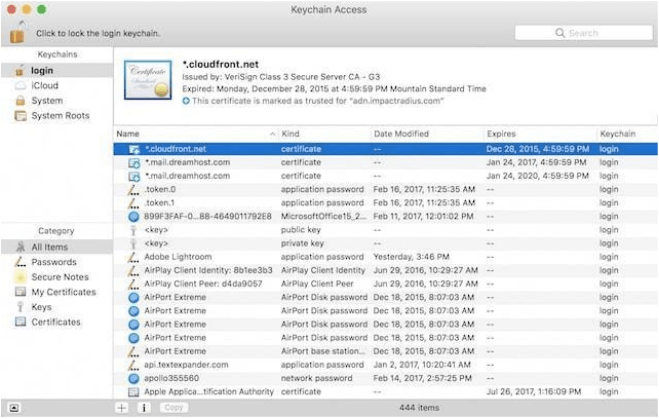
A kép forrása: Rocket Yard
A tanúsítvány ablakban, ahol a kék pont plusz ikon látható, érintse meg azt, hogy megbizonyosodjon arról, hogy megfelel a következő feltételeknek.
A „Trust” részben állítsa „A tanúsítvány használatakor” értéket „Rendszeralapértelmezések használata” értékre, majd állítsa a „Secure Sockets Layer (SSL)” értéket a „Nincs megadva érték” lehetőségre.
Kép forrása: Mac Issues
Zárja be a tanúsítványablakot, majd nyissa meg újra, hogy ellenőrizze, eltűnt-e a kékpont plusz ikon a tanúsítványból. Ezzel biztosíthatja a frissített módosítások sikeres tárolását.
Tehát követnie kell ezt a folyamatot az összes tanúsítvánnyal, ahol egy kék pont látható plusz szimbólummal. Ennek a folyamatnak a végső célja annak biztosítása, hogy ne maradjon a kékpontos plusz ikonnal ellátott tanúsítvány a listában.
Miután alaposan átvizsgálta a tanúsítványok teljes listáját, zárja be a Keychain Access ablakot, és indítsa újra az iTunes alkalmazást, és ellenőrizze, hogy megoldotta-e a problémát. Igen, ez eltarthat egy kis időt és erőfeszítést, de segít elhárítani az „iTunes nem tudja ellenőrizni a szerver azonosságát” hibaüzenetet.
Lépjen kapcsolatba az iTunes ügyfélszolgálatával

Kép forrása: Apple támogatás
Sok felhasználó arról számolt be, hogy nem talált egyetlen kékpontos plusz ikonnal ellátott tanúsítványt sem. Ezért nem tudtak többet tenni. Ha Ön is ugyanazt a problémát tapasztalja, utolsó lehetőségként megpróbálhatja felvenni a kapcsolatot az iTunes ügyfélszolgálati csapatával. Forduljon szakértőhöz, hogy segítsenek Önnek egy hatékony megoldáson.
Reméljük, hogy rövid útmutatónk az „iTunes nem tudja ellenőrizni a szerver azonosságát” hiba kijavításához Mac rendszeren. Az esetek többségében a fent említett lépések segítenek a probléma elhárításában, hogy újra hozzáférhessen az iTuneshoz az eszközön.
Bármilyen egyéb kérdés vagy kétség esetén írjon nekünk. Sok sikert srácok!
Ezzel a műveletgombbal bármikor felhívhatja a ChatGPT-t a telefonjáról. Íme egy útmutató a ChatGPT megnyitásához az iPhone-on található műveletgombbal.
Hogyan készíthetsz hosszú képernyőképet iPhone-on, könnyedén rögzítheted a teljes weboldalt. Az iPhone görgethető képernyőkép funkciója iOS 13 és iOS 14 rendszereken érhető el, és itt egy részletes útmutató arról, hogyan készíthetsz hosszú képernyőképet iPhone-on.
Az iCloud-jelszó módosításához többféleképpen is lehetőséged van. Az iCloud-jelszavadat megváltoztathatod a számítógépeden vagy a telefonodon egy támogatási alkalmazáson keresztül.
Amikor egy közösen készített albumot küldesz valaki másnak iPhone-on, az illetőnek bele kell egyeznie a csatlakozásba. Az iPhone-on többféleképpen is elfogadhatod az album megosztására vonatkozó meghívókat, az alábbiak szerint.
Mivel az AirPodsok kicsik és könnyűek, néha könnyű elveszíteni őket. A jó hír az, hogy mielőtt elkezdenéd szétszedni a házadat az elveszett fülhallgatód keresése közben, nyomon követheted őket az iPhone-oddal.
Tudtad, hogy attól függően, hogy az iPhone-od gyártási régiója hol készült, eltérések lehetnek a más országokban forgalmazott iPhone-okhoz képest?
Az iPhone-on a fordított képkeresés nagyon egyszerű, ha a készülék böngészőjét használhatja, vagy harmadik féltől származó alkalmazásokat is használhat további keresési lehetőségekért.
Ha gyakran kell kapcsolatba lépned valakivel, néhány egyszerű lépéssel beállíthatod a gyorshívást iPhone-odon.
Az iPhone képernyőjének vízszintes elforgatása segít filmeket vagy Netflixet nézni, PDF-eket megtekinteni, játékokat játszani... kényelmesebben és jobb felhasználói élményben részesülni.
Ha valaha is arra ébredtél, hogy iPhone-od akkumulátora hirtelen 20%-ra vagy az alá csökkent, nem vagy egyedül.








